Cloudflare SSL: Kostenlose Lösung und Behebung von Darstellungsproblemen
Cloudflare offeriert einen herausragenden CDN-Dienst, sowohl in einer kostenlosen als auch in einer Premium-Variante, wobei selbst der kostenlose Plan SSL-Verschlüsselung inkludiert. Dies ist ein großer Vorteil für Webseitenbetreiber.
Beim Testen von Cloudflare SSL mit WordPress und Joomla traten jedoch anfänglich Darstellungsprobleme auf, was zu kurzzeitiger Frustration führte. Glücklicherweise gibt es einfache Lösungsansätze, die ich gerne mit Ihnen teilen möchte.
Dieser Artikel behandelt folgende Punkte:
- Aktivierung von SSL in Cloudflare.
- Korrektur von Darstellungsfehlern in WordPress, die durch Cloudflare SSL verursacht wurden.
- Behebung von Darstellungsproblemen in Joomla aufgrund von Cloudflare SSL.
- Einrichtung der automatischen Weiterleitung von HTTP zu HTTPS.
Beginnen wir mit dem Wichtigsten: Stellen wir sicher, dass SSL in Ihrem Cloudflare-Konto aktiviert ist.
- Loggen Sie sich in Ihr Cloudflare-Konto ein.
- Wählen Sie die entsprechende Website aus der Übersicht.
- Klicken Sie auf den Menüpunkt „Krypto“.
- Überprüfen Sie, ob der Status „AKTIVES ZERTIFIKAT“ angezeigt wird und ob die gewünschte SSL-Ebene (z.B. „Flexibel“, „Vollständig“ oder „Strikt“) ausgewählt ist. Die Option „Flexibel“ ist eine gute Wahl, wenn Sie keine zusätzlichen Kosten für ein SSL-Zertifikat auf Ihrem Server aufwenden möchten.
Damit ist sichergestellt, dass Cloudflare SSL für Ihre Webseite aktiv ist.
Korrektur von Cloudflare SSL-Problemen in WordPress
Wie im folgenden Screenshot zu sehen ist, kann das Layout einer WordPress-Seite durch SSL-Probleme beeinträchtigt werden. Dies tritt häufig auf, wenn Inhalte nicht vollständig über HTTPS geladen werden, was zu einer beschädigten Darstellung führt.
Es gibt zwei gängige Methoden, um dieses Problem zu beheben:
Stellen Sie zunächst sicher, dass alle Ressourcen über HTTPS geladen werden. Bei der Verwendung von Drittanbieter-Themes ist die zweite Lösung jedoch oft praktikabler.
Zweitens: Installieren Sie das „Cloudflare Flexible SSL“-Plugin für WordPress.
- Melden Sie sich im WordPress-Administrationsbereich an.
- Navigieren Sie zu „Plugins“ >> „Installieren“.
- Suchen Sie nach „Cloudflare Flexible SSL“.
- Installieren und aktivieren Sie das Plugin.
Das Plugin kümmert sich automatisch um die nötigen Anpassungen. Wie unten zu sehen ist, wird die Webseite nach der Installation korrekt dargestellt.
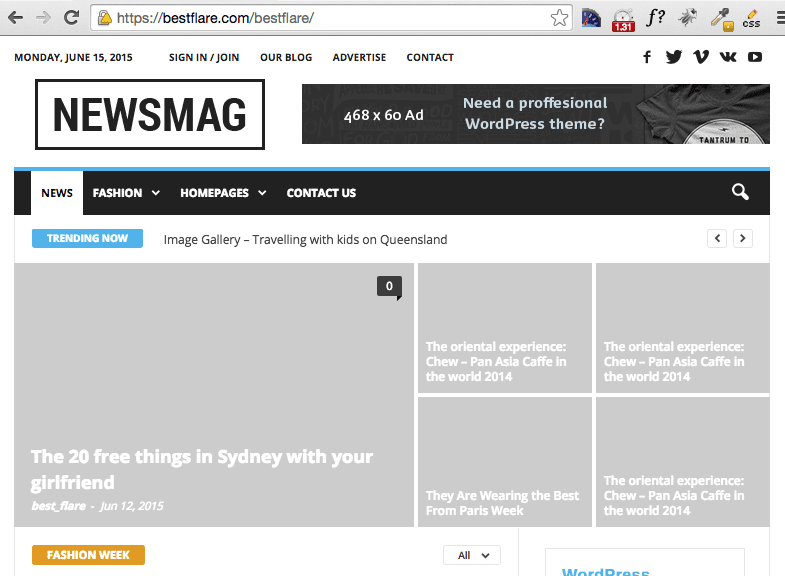
Behebung von Cloudflare SSL-Problemen in Joomla
Auch bei Joomla kann die Aktivierung von Cloudflare SSL zu Darstellungsfehlern führen.
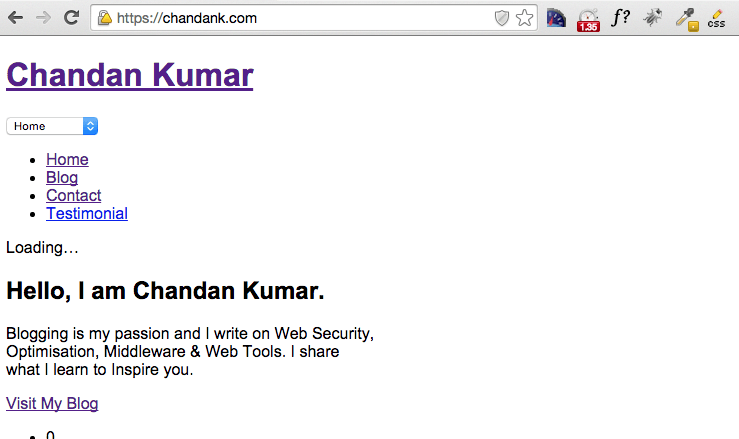
Um das zu beheben, installieren Sie das Plugin „Cloudflare For Joomla“.
- Laden Sie das „Cloudflare für Joomla“-Plugin herunter. (Möglicherweise ist eine kostenlose Registrierung erforderlich.)
- Loggen Sie sich in den Joomla-Administrationsbereich ein.
- Gehen Sie zu „Erweiterungen“ >> „Erweiterungen verwalten“.
- Klicken Sie auf „Datei auswählen“, wählen Sie das heruntergeladene Plugin aus und klicken Sie auf „Hochladen & Installieren“.
- Joomla aktiviert das Plugin nicht automatisch, daher müssen Sie es manuell aktivieren.
- Gehen Sie zu „Erweiterungen“ >> „Plugins“.
- Suchen Sie nach „Cloudflare“ und aktivieren Sie es.
Nun sollte Ihre Joomla-Seite korrekt angezeigt werden.
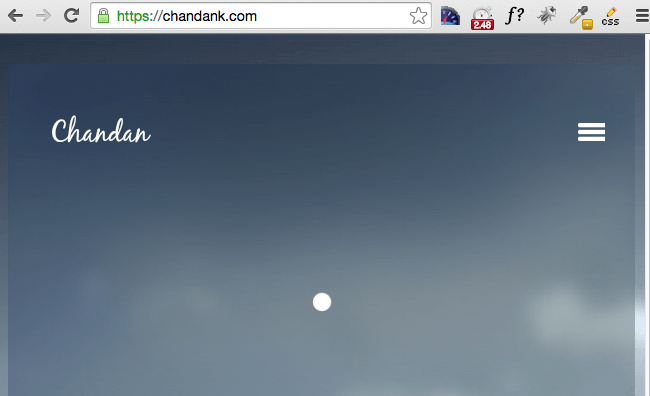
Nach der Aktivierung von SSL ist es wichtig, eine automatische HTTP-zu-HTTPS-Weiterleitung einzurichten, um Probleme mit doppeltem Inhalt in Suchmaschinen zu vermeiden.
HTTP-zu-HTTPS-Weiterleitung mit Cloudflare-Seitenregeln
- Loggen Sie sich in Ihr Cloudflare-Konto ein.
- Wählen Sie die betroffene Webseite.
- Klicken Sie auf „Seitenregeln“.
- Geben Sie die HTTP-Version Ihrer URL in das „URL-Muster“ Feld ein.
- Aktivieren Sie die Option „Immer HTTPS verwenden“ wie im folgenden Screenshot dargestellt.

Das ist alles! Sie können jetzt die Vorteile von kostenlosem SSL durch Cloudflare nutzen. Vergessen Sie nicht, Ihre SSL-Konfiguration auf etwaige Schwachstellen zu testen.
Hat Ihnen dieser Artikel weitergeholfen? Teilen Sie ihn gerne mit anderen.